作者名:Xtralogic, Inc.
価格:19.95ドル
カテゴリ名:ツール
バージョン:1.12.0
作者サイトURL:http://www.xtralogic.com/rdpclient.shtml
「Remote Desktop Client」は、Android端末を使って、パソコンにリモートデスクトップ接続して操作するアプリです。
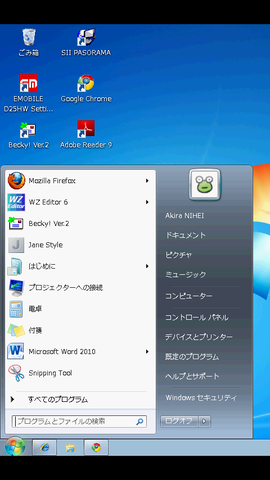 |
|---|
この「Remote Desktop Client」からのリモートデスクトップ操作に対応しているのは、マイクロソフトのリモートデスクトッププロトコル(RDP)に対応しているOSです。たとえば以下のOSの場合、パソコン側にソフトを追加することなく、すぐにリモート操作が可能です。
◆対応OS
Windows Server 2000、2003、2008、2008 R2
Windows XP Professional、Media Center Edition
Windows Vista Business、Ultimate、Enterprise
Windows 7 Professional、Ultimate、Enterprise
上記以外のOSに関しても、RDPをサポートするリモートデスクトップサーバプログラムをセットアップすれば、「Remote Desktop Client」で操作できます。
まずはこれらの対応OSを搭載したパソコンで、外部クライアントからのリモートデスクトップ接続を許可するように設定しておいてください。また、接続に必要なパソコンのIPアドレスも、あらかじめ把握しておきましょう。
なお、「Remote Desktop Client」を使えば、外出先などからインターネット経由でパソコンへリモート接続することも可能です。しかしこの場合、ルーターをはじめとする各種ネットワークの設定が必要となります。この辺の詳細な設定については、ここでは割愛します。ご了承ください。
ここでは、LAN内部でリモートデスクトップ接続している例を紹介します。
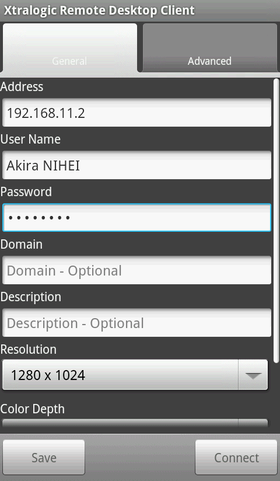 |
|---|
「Remote Desktop Client」を起動したら、接続するパソコンの設定を入力します。とりあえずは、IPアドレス、ログインIDとパスワードを入力すれば接続が可能です。
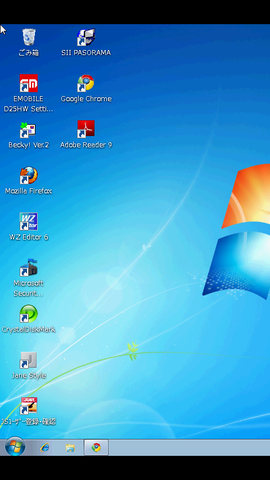 |
|---|
接続しました。操作しているのはWindows 7 Professionalを搭載しているパソコンです。まったく問題なくつながって、拍子抜けするぐらいの簡単さです。
最初は、操作に戸惑うかもしれません。というのも、Android端末の画面自体を、ノートパソコンのタッチパッドのように操作してマウスポインタを動かす必要があるからです。
たとえば、通常のタッチパネルのように直接アイコンをタップしても、そのアイコンは選択できません。タッチパッドの上で指を滑らせるように画面をスライドして、ポインタを動かして選択する必要があるのです。
なお、マウスのクリックはタップ、右クリックは長押しがそれぞれ対応しています。
これは、しばらく操作していると慣れるので大丈夫でしょう。
 |
|---|
マウスポインタが右端に近づくと、画面は自動的に横スクロールします。
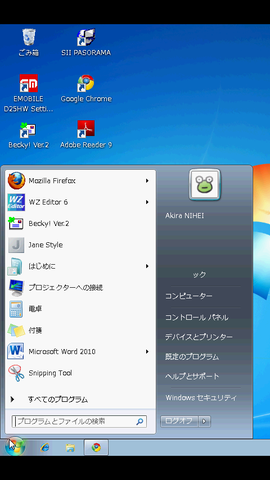 |
|---|
[スタート]メニューを開いてみました。表示にストレスはほとんどありません。
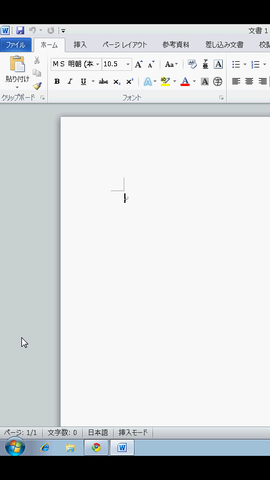 |
|---|
アプリを起動してみます。Word 2010を起動しました。
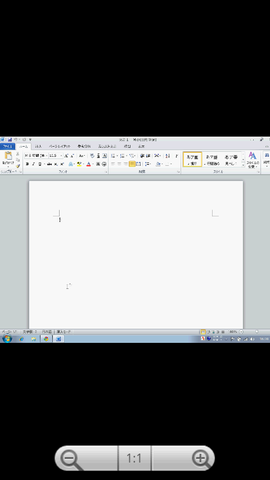 |
|---|
画面は、メニューボタンの「Zoom Controls」から拡大/縮小できます。操作しやすいように、表示サイズは適宜変更してください。
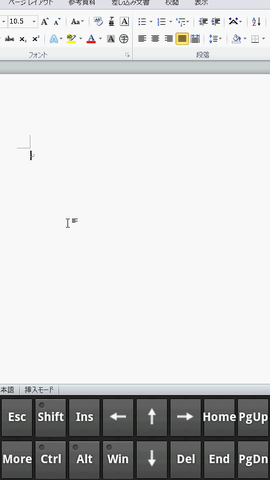 |
|---|
また、メニューボタンの「Windows Keys」をタップすると、カーソルキーなど、パソコンの特殊キーが表示され、タップで操作できます。
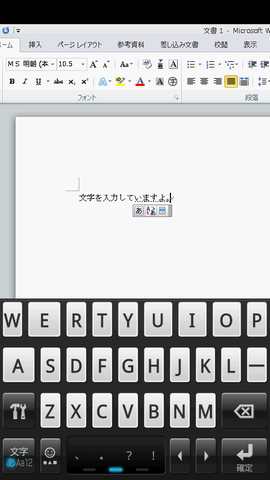 |
|---|
また、ここで「Android Keyboard」をタップすると、Android端末のソフトキーボードから文字入力が可能です。
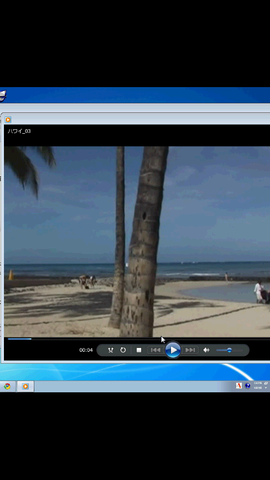 |
|---|
ちなみに、動画の再生も可能だったりしますが、さすがにちょっとカクカク過ぎて、実用には耐えそうにありません。
リモート接続を解除する場合は、メニューボタンの「Disconnect」をタップします。
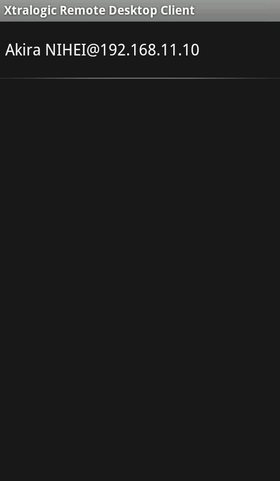 |
|---|
一度リモート接続した設定は履歴として保存されるので、以降はここからカンタンに接続できます。
また、この接続設定を長押しし、「Edit」から各種接続設定を変更できます。
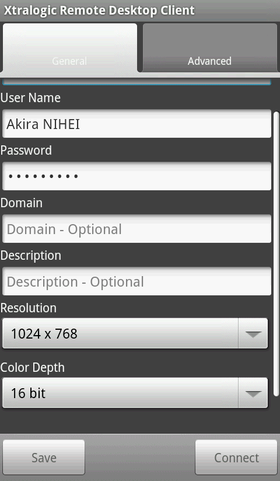 |
|---|
「General」タブでは、標準機能の設定ができます。画面の解像度や色などを最適なものに設定すると、操作が快適になります。
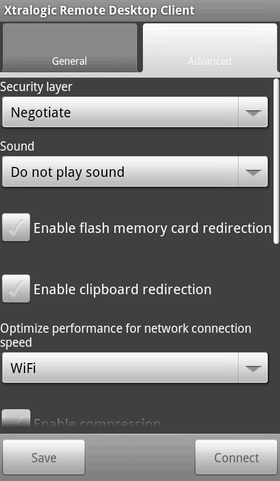 |
|---|
「Advanced」タブでは、より詳しいリモートデスクトップ接続の設定を行えます。設定を変更したら「Save」をタップして保存しておきましょう。
この「Remote Desktop Client」は、パソコンで動作する各種リモートデスクトップクライアントに劣ることなく操作できる、なかなか快適なアプリです。ただ、画面の表示領域の小ささはAndroid端末であるということで割り切りが必要でしょう。しかし、必要なときに遠隔地から自分のパソコンにアクセスできる手段があるということは、ちょっと安心できるもの。緊急のファイル操作やメールチェックといった操作であれば、まったく問題なく使えます。サーバ管理などにもぜひ使っていただきたい、便利なアプリです。
週刊アスキーの最新情報を購読しよう



